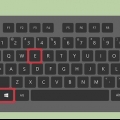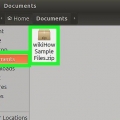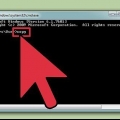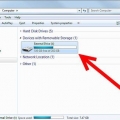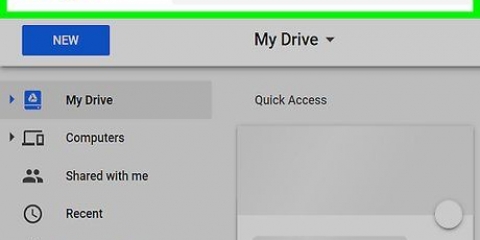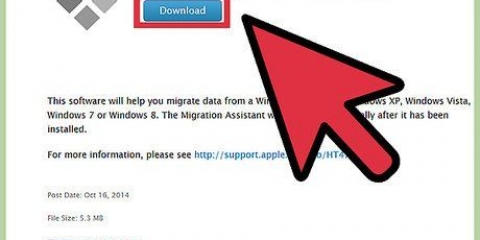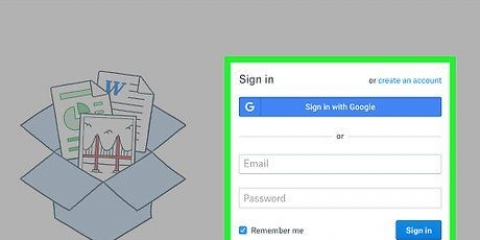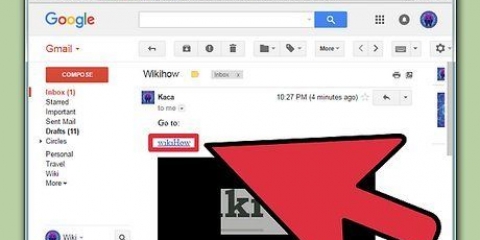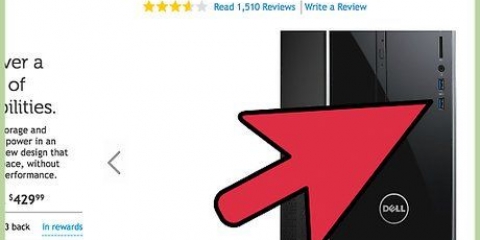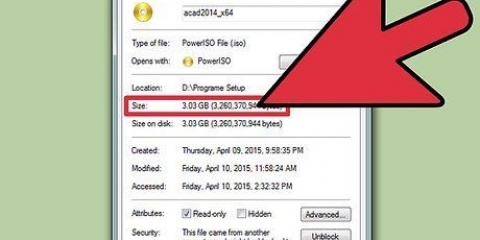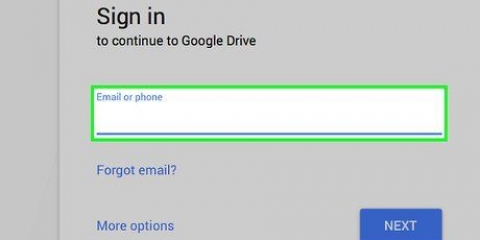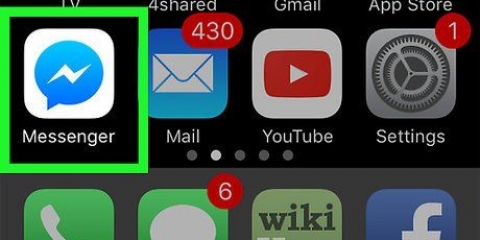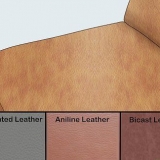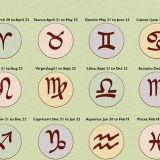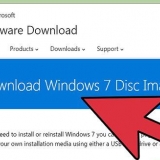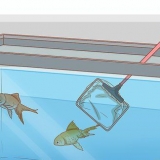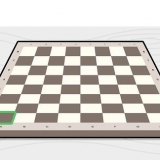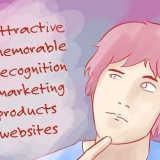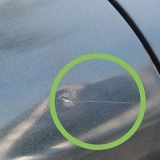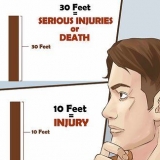Till exempel, för att instruera terminalen att söka i skrivbordsmappen efter din fil, tryck på cd skrivbord i terminalen. Se till att använda versaler i mappnamnet om det behövs. Om du får ett felmeddelande efter att ha skrivit in platsen för en mapp, måste du ange den fullständiga adressen till mappen här (till exempel /hem/användarnamn/Skrivbord/mappnamn) istället för bara mapp namn.

Om du till exempel vill kopiera en fil som heter "hej", skriver du cp hej i terminalen. Om filnamnet har ett tillägg (till exempel `.desktop`), se till att du också använder tillägget när du anger filnamnet i terminalen.









Om du vill flytta en fil till en annan mapp istället för att kopiera den, skriv pl istället för cp när du anger filnamnet och önskad plats (till exempel mv hej Dokument). Genom Ctrl om du håller nere och klickar på filer väljs alla filer du klickar på. Genom att högerklicka på en av de valda filerna och sedan klicka Att kopiera klicka på kopiera alla valda filer.
Kopiera filer i linux
Denna handledning visar hur du kopierar och klistrar in en fil på en Linux-dator. Du kan använda kommandorader för att kopiera och klistra in filer, eller så kan du använda kortkommandon eller höger musknapp och snabbmeny om du använder en Linux-version med ett användargränssnitt.
Steg
Metod 1 av 2: Använd kommandoregler

1. Öppna terminalen. Klicka eller dubbelklicka på terminalikonen. Vanligtvis ser detta ut som en svart fyrkant med en vit `>_` överst.
- I de flesta Linux-versioner kan du också klicka alt+Ctrl+t tryck för att öppna terminalen.

2. Gå till rätt katalog. Knacka cd-väg där `sökväg` är adressen till mappen som innehåller filen du vill kopiera. Tryck sedan på ↵ Gå in.

3. Ange copy-taggen. Detta är cp med ett mellanslag efter.

4. Ange namnet på en fil. Tryck efter cp och mellanslag Ange namnet och filtillägget för filen du vill kopiera och lägg ett mellanslag efter det.

5. Ange mappen dit filen ska kopieras till. Skriv in adressen till den mapp som filen ska kopieras till.
Om du till exempel vill kopiera "hej"-filen till en mapp som heter "Hej" som finns i mappen Dokument trycker du på cp hej /hem/användarnamn/Dokument/Hej i terminalen.

6. Tryck↵ Gå in. Om du gör detta körs kommandot. Filen kommer att klistras in i den angivna mappen.
Metod 2 av 2: Använda användargränssnittet

1. Tänk på att använda kortkommandon. Som med nästan alla operativsystem som har ett användargränssnitt låter Linux dig använda kortkommandon för att kopiera och klistra in filer:
- Klicka på filen du vill kopiera för att markera den eller klicka och dra musen över flera filer för att markera dem alla.
- Tryck Ctrl+C för att kopiera filerna.
- Gå till mappen dit du vill kopiera filerna till.
- Tryck Ctrl+V för att klistra in filerna i mappen.

2. Hitta filen du vill kopiera. Gå till platsen för mappen för att kopiera.

3. Välj mappen. Klicka på kartan för att göra detta.

4. Högerklicka på mappen. En rullgardinsmeny visas nu.
I vissa Linux-versioner finns det även en menyrad överst på skärmen. I så fall kan du bara klicka Att bearbeta klicka istället för att högerklicka på den valda filen.

5. Klicka påAtt kopiera. Detta finns i rullgardinsmenyn och du kopierar den valda filen med den.
I vissa versioner av Linux, klicka Att kopiera... eller Kopiera fil.

6. Gå till mappen dit filen ska kopieras till. Hitta mappen där du vill klistra in filen.

7. Högerklicka på ett tomt utrymme. En rullgardinsmeny visas nu i mappen.

8. Klicka påAtt fastna. Detta är i rullgardinsmenyn och du klistrar in den kopierade filen i mappen med den.
Tips
Varningar
- Inte alla versioner av Linux har ett användargränssnitt. Om din version av Linux bara tillåter dig att använda kommandorader måste du använda kommandot `cd` för att kopiera dina filer.
Оцените, пожалуйста статью